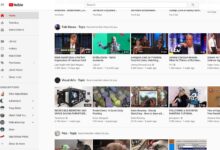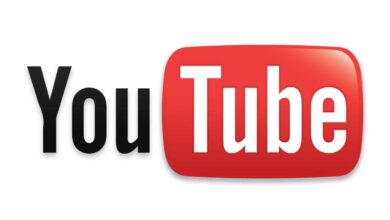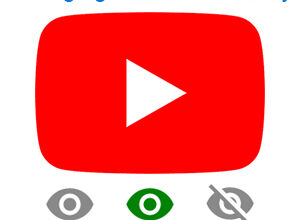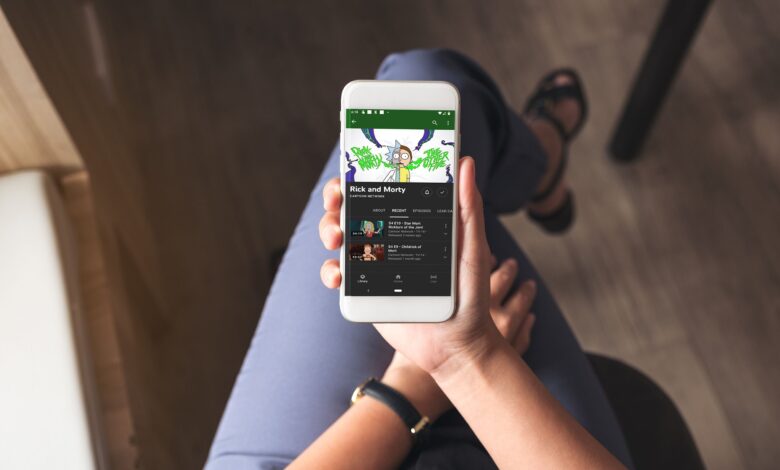
YouTube TV présente de nombreux arguments de vente, notamment une vaste gamme de chaînes et un prix compétitif, mais sa fonction d’enregistreur vidéo numérique (DVR) illimité le place au-dessus de la plupart des autres services de diffusion en direct.
Cette fonction vous permet d’enregistrer n’importe quel programme, y compris des émissions, des films, des sports en direct et d’autres événements, puis de regarder les enregistrements sur n’importe quel appareil. Si vous êtes prêt à utiliser votre magnétoscope numérique YouTube, voici comment enregistrer sur YouTube TV, les avantages et les fonctionnalités, ainsi qu’une poignée de limitations.
Farknot_Architect / iStock / Getty
Contenu
Comment fonctionne le DVR de la télévision sur YouTube ?
Si vous ne pouvez pas trouver le DVR sur l’interface de télévision de YouTube, ne vous inquiétez pas. En fait, vous ne trouverez rien qui s’appelle un DVR, que vous utilisiez le site web ou une application, car YouTube TV n’appelle pas sa fonction DVR un DVR. Vous disposez plutôt d’une bibliothèque et vous enregistrez essentiellement un programme avec votre DVR en choisissant d’ajouter ce programme à votre bibliothèque.
Lorsque vous ajoutez un programme à votre bibliothèque, la fonction DVR l’enregistre automatiquement lorsqu’il est diffusé. Si vous choisissez une émission de télévision, il l’enregistrera automatiquement à chaque fois qu’elle sera diffusée, y compris lors de la première diffusion et des rediffusions. Les programmes enregistrés de cette manière sont accessibles en naviguant dans la section « Ma bibliothèque » du site web ou de l’application YouTube TV.
Lorsque YouTube TV a été lancé, le service vous obligeait à regarder la version à la demande de toute émission ou de tout film que vous tentiez d’enregistrer au lieu de votre version enregistrée. Cela vous empêcherait de passer rapidement à la publicité dans ces cas-là. Cette pratique a été abandonnée et vous pouvez désormais faire une avance rapide sur tous les contenus de votre DVR.
Caractéristiques du DVR de YouTube TV
Bien qu’il ne s’agisse pas d’un enregistreur numérique, YouTube TV possède l’un des ensembles de fonctions d’enregistrement les plus complets que vous ayez jamais vus. Il y a très peu de limitations et une tonne d’avantages. Voici quelques-unes des principales caractéristiques du DVR de YouTube TV :
- Enregistrement en direct: Vous pouvez regarder n’importe quel programme en direct même si vous l’avez ajouté à votre bibliothèque. Vous pouvez également appuyer sur « pause » à tout moment pendant que vous regardez un programme en direct pour l’ajouter automatiquement à votre bibliothèque et commencer l’enregistrement.
- Avance rapide de la télévision en direct: Si vous regardez une émission en direct et que vous la mettez en pause, vous pouvez avancer rapidement pendant les spots publicitaires pour rattraper le temps perdu.
- Enregistrer en regardant une autre émission: Vous êtes libre de regarder une émission en direct tout en enregistrant une autre émission à regarder plus tard.
- Limitations des enregistrements simultanés: Il n’y a aucune limite au nombre de spectacles que vous pouvez enregistrer en même temps ou au nombre total de spectacles que vous pouvez enregistrer. Ajoutez autant de spectacles que vous le souhaitez à votre bibliothèque.
- Limites de stockage des DVR: Contrairement à de nombreux services de streaming TV en direct, YouTube TV n’a pas de limite de stockage pour les DVR. Vous pouvez ajouter autant de programmes que vous le souhaitez à votre bibliothèque sans vous soucier de l’espace de stockage ou du nombre limité d’heures d’enregistrement.
- DVR dans les nuages: Vos programmes enregistrés sont stockés dans le nuage, vous pouvez donc y accéder de n’importe où.
Comment enregistrer des émissions avec le DVR de YouTube
Pour enregistrer des émissions avec votre DVR YouTube, vous devez les ajouter à votre bibliothèque. Les instructions suivantes montrent comment le faire en utilisant le site web de YouTube, mais le processus est essentiellement le même en utilisant l’application YouTube :
-
Naviguez sur tv.youtube.com, ou ouvrez l’application YouTube sur votre téléphone ou votre appareil de diffusion en continu.
-
Cliquez ou appuyez sur le bouton loupe dans le coin supérieur droit de l’écran.
-
Tapez le nom du programme que vous recherchez dans le boîte de recherche en haut de l’écran, ou utilisez les outils de découverte de cette page pour trouver quelque chose qui vous intéresse.
-
Si vous avez trouvé un spectacle qui vous intéresse sur la page précédente, cliquez ou tapez dessus. Si vous avez lancé une recherche, cliquez ou touchez le spectacle que vous recherchez dans les résultats de la recherche.
-
Cliquez ou appuyez sur le bouton sur la page de détail du programme.
Sur l’application mobile, vous pouvez également appuyer sur le bouton icône de la cloche pour recevoir une notification à chaque fois que le programme est diffusé au cas où vous voudriez le regarder en direct. Cette icône n’est pas disponible sur le site web ni sur les applications de diffusion en continu.
-
L’icône + se transforme en cochezen indiquant que le programme a été ajouté à votre DVR.
Comment regarder des émissions avec le DVR de YouTube TV
Une fois que vous avez ajouté une émission à votre DVR, vous pouvez la regarder à tout moment en naviguant dans la section Bibliothèque de l’application YouTube TV ou sur le site web. Vos émissions sont stockées pendant neuf mois, et elles sont stockées dans le nuage, de sorte que vous pouvez les regarder sur n’importe quel appareil pendant cette période.
Voici comment regarder des émissions avec le DVR de YouTube TV :
-
Naviguez sur tv.youtube.com, ou ouvrez l’application YouTube sur votre téléphone ou votre appareil de diffusion en continu.
-
Cliquez ou appuyez sur BIBLIOTHÈQUE.
-
Cliquez ou touchez l’émission que vous voulez regarder.
-
Cliquez sur l’épisode que vous voulez regarder s’il est visible dans l’onglet par défaut, ou cliquez sur Épisodes.
-
Repérez l’épisode que vous souhaitez regarder et sélectionnez-le.
-
Si un épisode a été enregistré plusieurs fois, ou s’il existe des versions de vidéo à la demande (VOD), une liste d’options vous sera présentée. Cliquez sur le bouton bouton play à côté de la version que vous voulez regarder.
-
Votre émission enregistrée sera alors diffusée.
Comment supprimer les enregistrements DVR de YouTube TV
Le DVR de YouTube TV ne vous donne pas vraiment la possibilité de supprimer des enregistrements. Il n’y a cependant pas de limite au nombre d’émissions que vous pouvez enregistrer, et il n’y a donc aucune raison de supprimer quoi que ce soit. Neuf mois après avoir enregistré une émission, celle-ci sera automatiquement supprimée du système, alors assurez-vous de regarder vos enregistrements avant que cela n’arrive.
Comment retirer des programmes de votre bibliothèque de télévision YouTube
Bien que vous ne puissiez pas supprimer les enregistrements DVR de YouTube TV, vous pouvez supprimer des programmes de votre bibliothèque. Cela peut vous aider à réduire l’encombrement. Vous pouvez donc supprimer de temps en temps des choses que vous avez déjà vues et des choses qui ne vous intéressent plus.
Voici comment retirer un programme de votre bibliothèque de télévision YouTube :
-
Localisez un spectacle que vous souhaitez retirer de votre bibliothèque.
-
Cliquez sur le bouton cochez icône.
-
La coche redevient une icône +, et le spectacle est supprimé de votre bibliothèque.
-
Si vous souhaitez enregistrer à nouveau le programme à l’avenir, il vous suffit de revenir et de cliquer ou d’appuyer sur le à nouveau.